Loudness Equalization puuttuu Windows 11/10:stä
Audio/video tietokoneilla on edennyt pitkälle. Mukana oleva tekniikka on kehittynyt valtavasti, jotta voimme saada meidät mahdollisimman lähelle näiden kokemusten elämistä. Mutta on muutamia asioita, jotka eivät ole vielä täysin tasapainossa. Jos olet soittanut erityyppisiä ääniä, olet samaa mieltä siitä, että jotkut sen osat voivat joskus olla liian kovia, kun taas toiset pysyvät melko staattisella äänenvoimakkuudella. Tämä voi ärsyttää käyttäjiä, koska se vaatii heidän muuttamaan äänenvoimakkuutta jatkuvasti. Ongelman ratkaisu on yhtä helppo kuin itse ongelman yhteisyys. Sinun tarvitsee vain ottaa Loudness Equalization(enable Loudness Equalization) käyttöön Windows 11/10 -tietokoneellasi.
Loudness Equalizer on Windowsin ominaisuus, joka ratkaisee edellä mainitun ongelman tuomalla sekä hirvittävän kovaäänisen että matalataajuisen äänen pariteettiin, tasaiselle äänitasolle. Tämä auttaa sinua välttämään äänenvoimakkuuden muuttamisen yhä uudelleen, kun kuuntelet musiikkia katsoessasi videoita tietokoneellasi. Se muokkaa ääntä tuomaan sekä kovan että matalan äänen lähelle keskimääräistä äänitasoa.
Joskus tämä ominaisuus ei kuitenkaan välttämättä ole käytettävissäsi, eli Enhancement-välilehti puuttuu(Enhancement tab is missing) , minkä seurauksena Loudness Equalization ei välttämättä ole osa Windows -asennusta. Tähän ongelmaan voi olla useita ratkaisuja, joista keskustelemme tässä viestissä tänään.
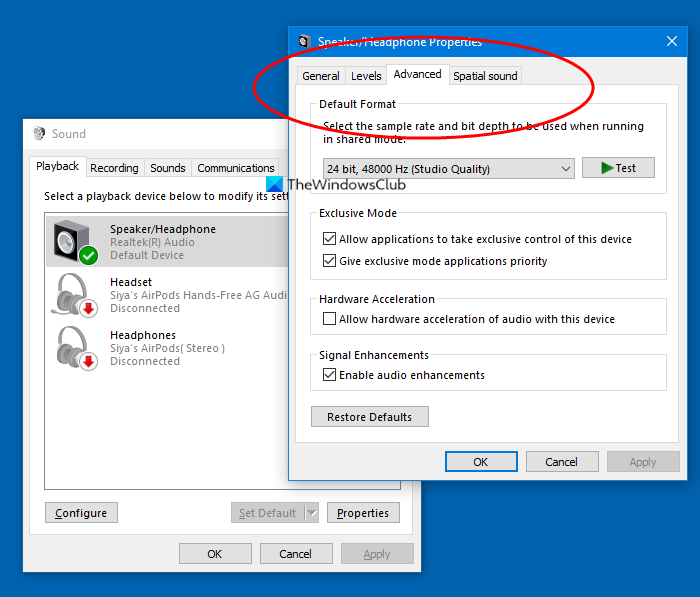
Loudness Equalization puuttuu Windows 11/10
1] Päivitä laitteen ääniohjaimet
Yleisin syy Loudness Equalizationin(Loudness Equalization) puuttumiseen tietokoneesta on se, että laitteesi äänikortti ei tarjoa asianmukaisia äänenparannuspalveluita. Onneksi tietokoneesi ääniohjainten päivittäminen on erittäin kätevää ja sisältää vain muutaman vaiheen.
- Avaa Laitehallinta(Device Manager) tietokoneellasi etsimällä sitä tehtäväpalkin hakuruudusta tai painamalla Windows+X -näppäinyhdistelmää avataksesi tehokäyttäjävalikon(Power User Menu) ja valitsemalla sen sieltä.
- Napsauta täällä Ääni-(Sound) , video- ja peliohjaimet ja napsauta hiiren kakkospainikkeella Realtek (R) -ääntä.
- Napsauta(Click) 'Poista laite käytöstä'. Tämän vuoksi tietokoneesi äänilaite lakkaa toimimasta, minkä voit varmistaa ilmaisinalueen mykistyskuvakkeella(System) .
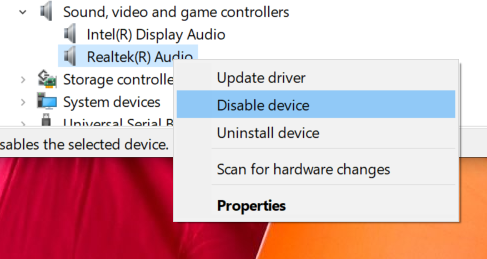
- Etsi uudelleen Ääni-(Sound) , video- ja peliohjaimet, napsauta hiiren kakkospainikkeella tietokoneesi Realtek -äänilaitetta ja valitse Päivitä ohjain.

- Tämä avaa ikkunan, jossa on kaksi vaihtoehtoa; joko antaaksesi tietokoneen etsiä asianmukaiset päivitetyt ohjaimet automaattisesti tai selata tietokoneeltasi ohjaimia manuaalisesti. Valitse jälkimmäinen.
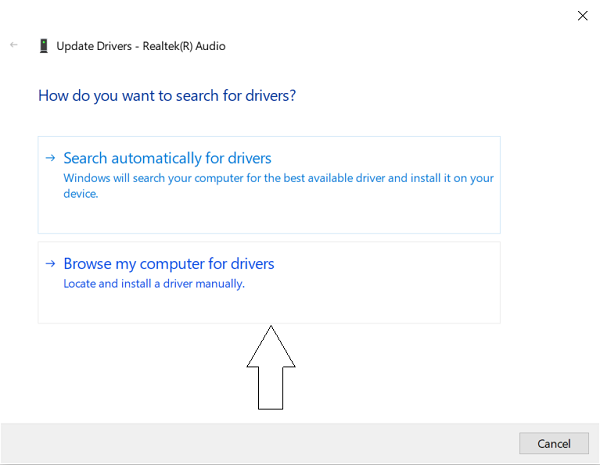
- Napsauta (Click)Anna(Let) minun valita tietokoneellani olevien ohjainten luettelosta.
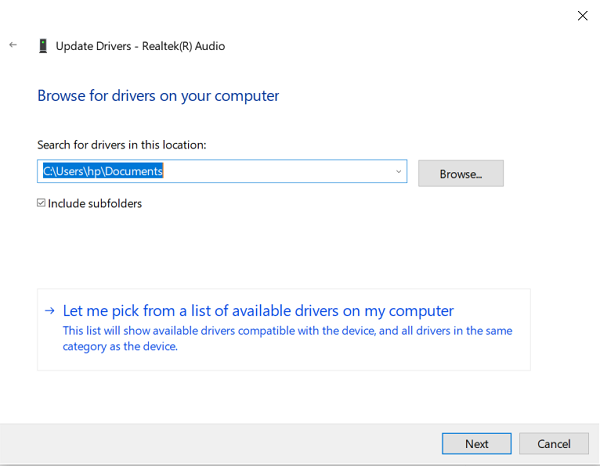
- Tämä näyttää sinulle luettelon käytettävissä olevista ohjaimista. Valitse Teräväpiirtoäänilaite.
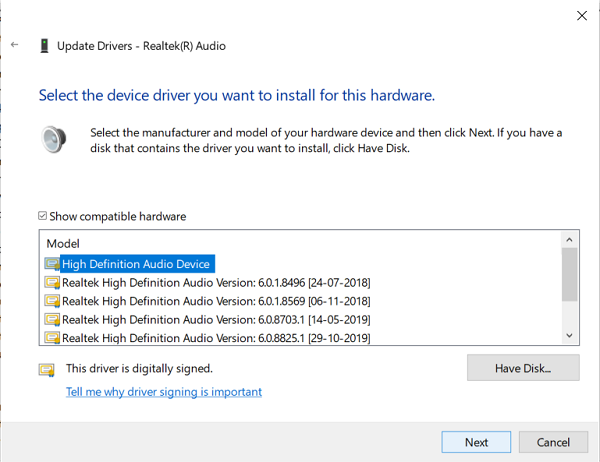
- Sinulle esitetään sitten varoituskehote. Valitse Kyllä ja odota, että ohjain päivitetään.
- Kun se on päivitetty, käynnistä tietokoneesi uudelleen ja tarkista, voitko nyt käyttää Loudness Equalization -ominaisuutta.
2] Lataa kolmannen osapuolen ohjelmisto
Yllä mainitun prosessin havaitaan yleensä tekevän tempun, mutta tilanteessa, jossa et edelleenkään voi käyttää Loudness Equalization -toimintoa(Loudness Equalization) , sinulla on silti kourallinen vaihtoehtoja muokata mediatiedostojesi eri äänitasoja.
Siellä on useita ilmaisia ohjelmistoja, jotka tarjoavat täsmälleen samat ominaisuudet kuin oletusäänenparannusasetukset Windows Windows 11/10:(Sound Enhancement) ssä ja sitten joissakin. Ilmaisohjelmien luettelo sisältää Equalizer APO :n , RealTek HD Audio Managerin(RealTek HD Audio Manager) ja useita muita. Tässä artikkelissa puhumme tällaisista ilmaisista äänen taajuuskorjaimista(free audio equalizers) ja niiden tarjoamista ominaisuuksista, jotka vakauttavat mediasi vaihtelevia äänitasoja ja tekevät kuuntelu-/katselukokemuksestasi mahdollisimman saumattoman.
Lue(Read) : Äänen ja äänenvoimakkuuden mikserin avaaminen Windowsissa.
Related posts
Dolby Atmos ei toimi Windows 11/10 -tietokoneessa
Säädä vasemman ja oikean kanavan äänen tasapainoa Windows 11/10:ssä
Kuinka vaihtaa oletusäänen ulostulolaite Narratorille Windows 11/10:ssä
Windows Audio Service ei ole käynnissä Windows 11/10:ssä
Ei ääntä tai ääntä VLC:ssä Windows 11/10:ssä
Äänilähtölaitetta ei ole asennettu -virhe Windows 11/10:ssä
Korjaa OBS, joka ei kaappaa Game Audiota Windows 11/10:ssä
Discord Screen Share Audio ei toimi Windows 11/10:ssä
Etuääniliitäntä ei toimi Windows 11/10:ssä
Parhaat ilmaiset äänieditorit Windows 11/10:lle
Synkronointiasetukset eivät toimi tai ovat harmaana Windows 11/10:ssä
HDMI-äänilaite ei näy Windows 11/10:ssä
Äänilaitteen uudelleennimeäminen Windows 11/10:ssä
Äänen sisään- ja ulostulolaitteen asennus poistettiin uudelleenkäynnistyksen yhteydessä Windows 11/10:ssä
Lataa ja asenna Realtek Audio Manager uudelleen Windows 11/10:een
Parhaat ilmaiset video- ja äänimediamuuntimet Windows 11/10 PC:lle
Audacity: ilmainen digitaalinen äänieditori ja -tallennin Windows 11/10:lle
Paras ilmainen ISO Mounter -ohjelmisto Windows 11/10:lle
Kuinka ottaa Mono Audio käyttöön Windows 11/10:ssä
Korjaa Audiodg.exe korkea suorittimen käyttö Windows 11/10:ssä
